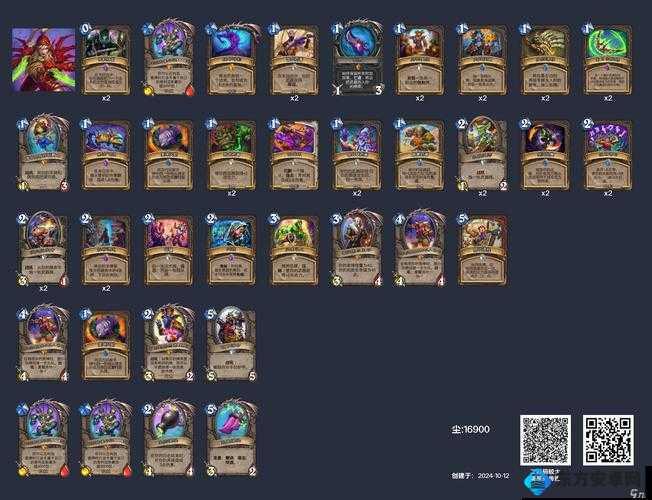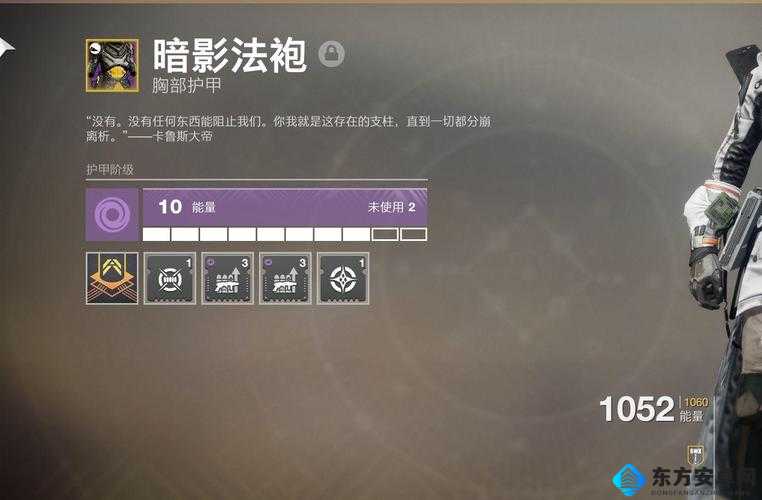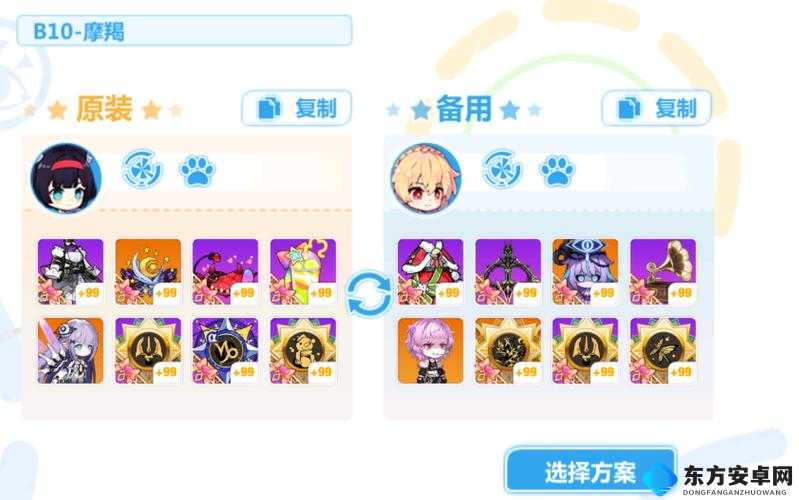怪物猎人世界冰原人物对话无声问题全面解析与深度解决办法探讨
在《怪物猎人世界:冰原》这款深受玩家喜爱的动作角色扮演游戏中,人物对话不仅是剧情推进的关键,也是玩家理解任务、角色关系以及游戏世界背景的重要途径,有时玩家可能会遇到人物对话无声的问题,这不仅影响了游戏体验,还可能阻碍玩家对游戏内容的深入理解,探讨如何高效管理和使用解决怪物猎人世界冰原人物对话无声问题的办法,在资源管理中的重要性不言而喻。
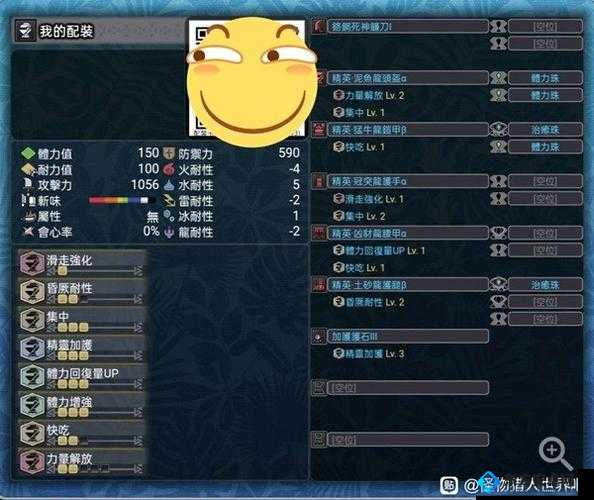
一、介绍怪物猎人世界冰原人物对话无声解决办法在资源管理中的重要性
在《怪物猎人世界:冰原》中,人物对话无声的问题可能源于多种因素,包括游戏音频设置不当、系统声音配置错误、音频驱动程序过时或游戏文件损坏等,这些问题不仅影响玩家的游戏体验,还可能造成时间和精力的浪费,掌握有效的解决办法对于优化游戏资源、提升游戏效率至关重要。
正确的音频设置能够确保玩家在游戏中获得最佳的听觉体验,从而更加沉浸于游戏世界,通过解决对话无声问题,玩家可以更加顺畅地理解游戏剧情和任务要求,避免因信息缺失而导致的游戏进度受阻,有效的资源管理还包括避免不必要的重复劳动,如反复尝试解决同一问题,因此掌握高效的解决办法能够节省玩家的时间和精力。
二、如何高效管理和使用怪物猎人世界冰原人物对话无声解决办法的技巧
针对怪物猎人世界冰原人物对话无声的问题,以下是一些高效管理和使用的解决办法:
1、检查游戏音频设置:
- 打开游戏并进入主界面。
- 找到并点击“设置”选项。
- 在设置菜单中,选择“音频”选项。
- 检查音频输出设备和音频格式是否正确,如有误,请更正为正确的选项。
- 保存设置并退出游戏,重新进入游戏以验证问题是否解决。
2、调整系统声音设置:
- 右键点击任务栏上的音量图标,选择“声音”选项。
- 在声音菜单中,确保默认设备和默认通信设备设置正确。
- 如需更改,请选择正确的设备并保存设置。
- 退出声音菜单,重新进入游戏以检查声音是否恢复。
3、更新音频驱动程序:
- 打开设备管理器,找到音频输入和输出设备。
- 右键点击音频设备,选择“更新驱动程序”选项。
- 选择“自动搜索更新的驱动程序软件”或访问音频设备制造商的官方网站下载并安装最新驱动程序。
- 安装完成后,重新启动计算机并重新进入游戏。
4、验证游戏文件完整性:
- 在Steam客户端中,找到《怪物猎人世界:冰原》游戏。
- 右键点击游戏图标,选择“属性”选项。
- 在属性菜单中,找到“本地文件”选项卡,并点击“验证游戏文件的完整性”按钮。
- 等待验证过程完成,如有缺失或损坏的文件,Steam将自动下载并修复。
- 修复完成后,重新启动游戏。
5、更改系统声音设置(特定情况):
- 右键点击任务栏上的音量图标,选择“播放设备”选项。
- 在播放设备列表中,找到当前正在使用的音频设备,右键点击并选择“属性”选项。
- 在属性菜单中,找到“高级”选项卡,将默认格式更改为“16位,44100Hz(CD音质)”或类似选项。
- 保存设置并退出属性菜单,重新进入游戏以检查声音是否恢复。
还有一些额外的技巧可能有助于解决问题,如尝试关闭游戏中的音效和音乐以仅保留对话声音,或将游戏设置为窗口模式运行以检查全屏模式下是否出现声音问题。
三、分析资源浪费的常见原因及避免策略
在解决怪物猎人世界冰原人物对话无声问题的过程中,资源浪费的常见原因包括:
1、重复尝试无效方法:玩家可能在没有充分了解问题原因的情况下,反复尝试相同的解决办法,导致时间和精力浪费。
2、忽视系统更新和驱动程序更新:过时的系统或驱动程序可能无法与游戏兼容,导致声音问题持续存在。
3、不验证游戏文件完整性:游戏文件损坏可能导致声音无法正确加载,但玩家可能未意识到这一点,从而未进行验证和修复。
为了避免这些资源浪费,玩家可以采取以下策略:
- 在尝试解决办法之前,先充分了解问题原因和可能的解决办法。
- 定期更新系统和驱动程序,确保与游戏的兼容性。
- 在遇到声音问题时,及时验证游戏文件的完整性并进行修复。
为了在游戏中最大化怪物猎人世界冰原人物对话无声解决办法的价值,玩家需要做到以下几点:
1、掌握有效的解决办法:通过学习和实践,掌握多种可能的解决办法,以便在遇到问题时能够迅速找到有效的解决方案。
2、定期维护和检查:定期更新系统和驱动程序,验证游戏文件的完整性,以预防声音问题的发生。
3、优化游戏设置:根据游戏需求和个人偏好,优化游戏音频设置,以获得最佳的听觉体验。
4、保持耐心和冷静:在遇到问题时保持耐心和冷静,避免因情绪影响而做出错误的决策。
通过采取这些措施,玩家可以最大化地利用怪物猎人世界冰原人物对话无声解决办法的价值,提升游戏体验并节省时间和精力。
文末附加问题解答
问题:在尝试多种解决办法后,我的《怪物猎人世界:冰原》人物对话仍然无声,该怎么办?
解答:如果在尝试多种解决办法后,人物对话仍然无声,建议采取以下步骤进行进一步排查和解决:
1、检查硬件连接:确保音频设备(如耳机、音箱等)已正确连接到计算机,并且连接稳定。
2、尝试其他音频设备:尝试使用其他音频设备连接计算机,以检查是否是当前设备的问题。
3、联系游戏客服:如果以上步骤均未能解决问题,建议联系游戏客服或访问游戏官方论坛寻求帮助,游戏客服或社区成员可能能够提供更具体的解决建议或已知问题的解决方案。
4、考虑系统重装或恢复:作为最后的手段,如果问题仍然无法解决,可以考虑进行系统重装或恢复到之前的某个时间点,以排除系统层面的问题,但请注意,这将是一个较为繁琐的过程,并且可能导致数据丢失,因此在进行之前请务必备份重要数据。